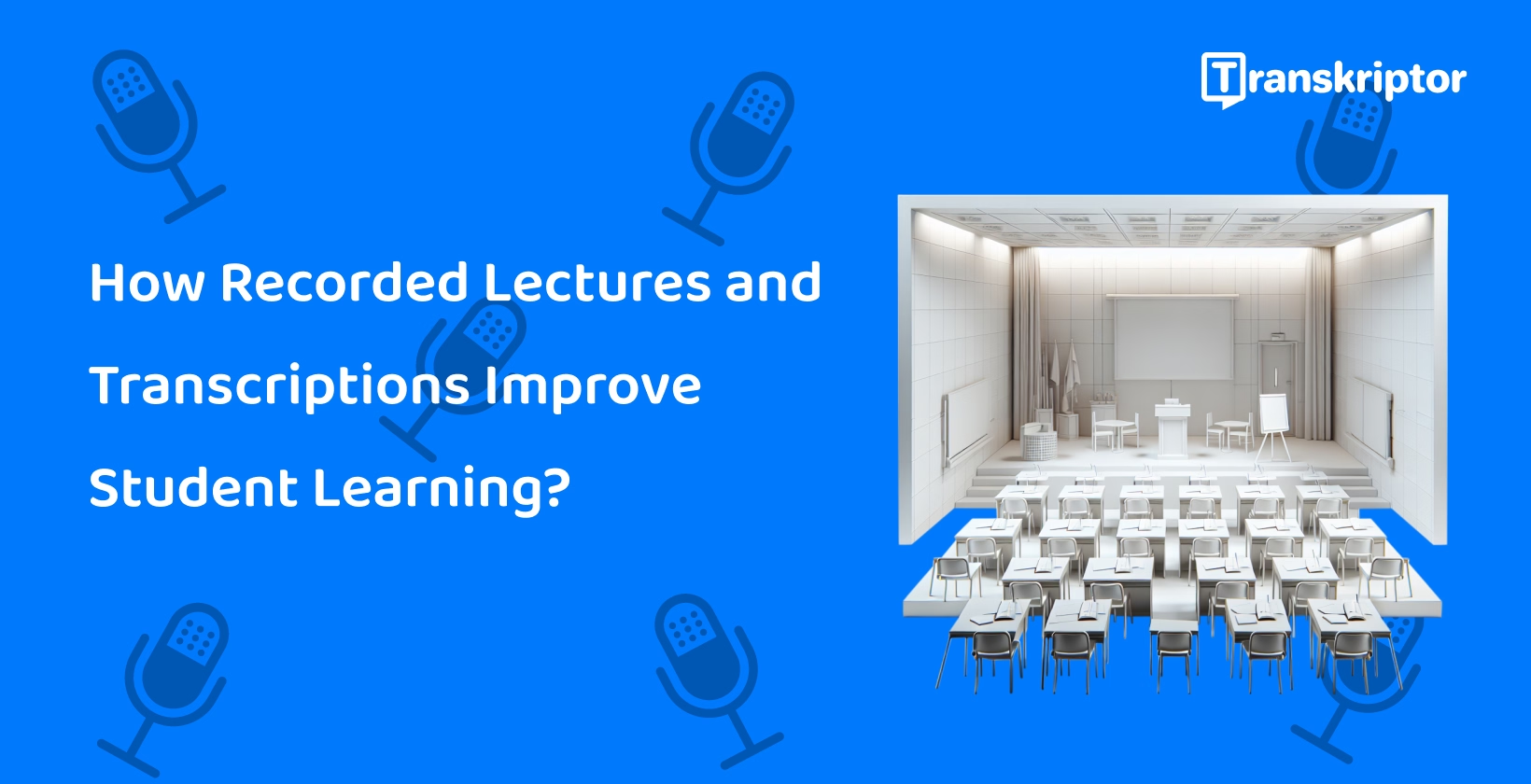Graças a ferramentas de transcrição de vídeo de palestras como Transkriptor, converter áudio de palestras em texto preciso é mais fácil do que nunca. Essas ferramentas simplificam o processo de transcrição, oferecendo soluções rápidas e confiáveis para educadores e alunos.
Este blog investiga os benefícios de converter áudio de palestra em texto, explora as principais ferramentas de transcrição disponíveis e fornece um guia passo a passo para ajudá-lo a começar. Esteja você procurando melhorar a acessibilidade, simplificar os esforços de estudo ou redirecionar o conteúdo educacional, a transcrição pode transformar a maneira como você ensina e aprende.
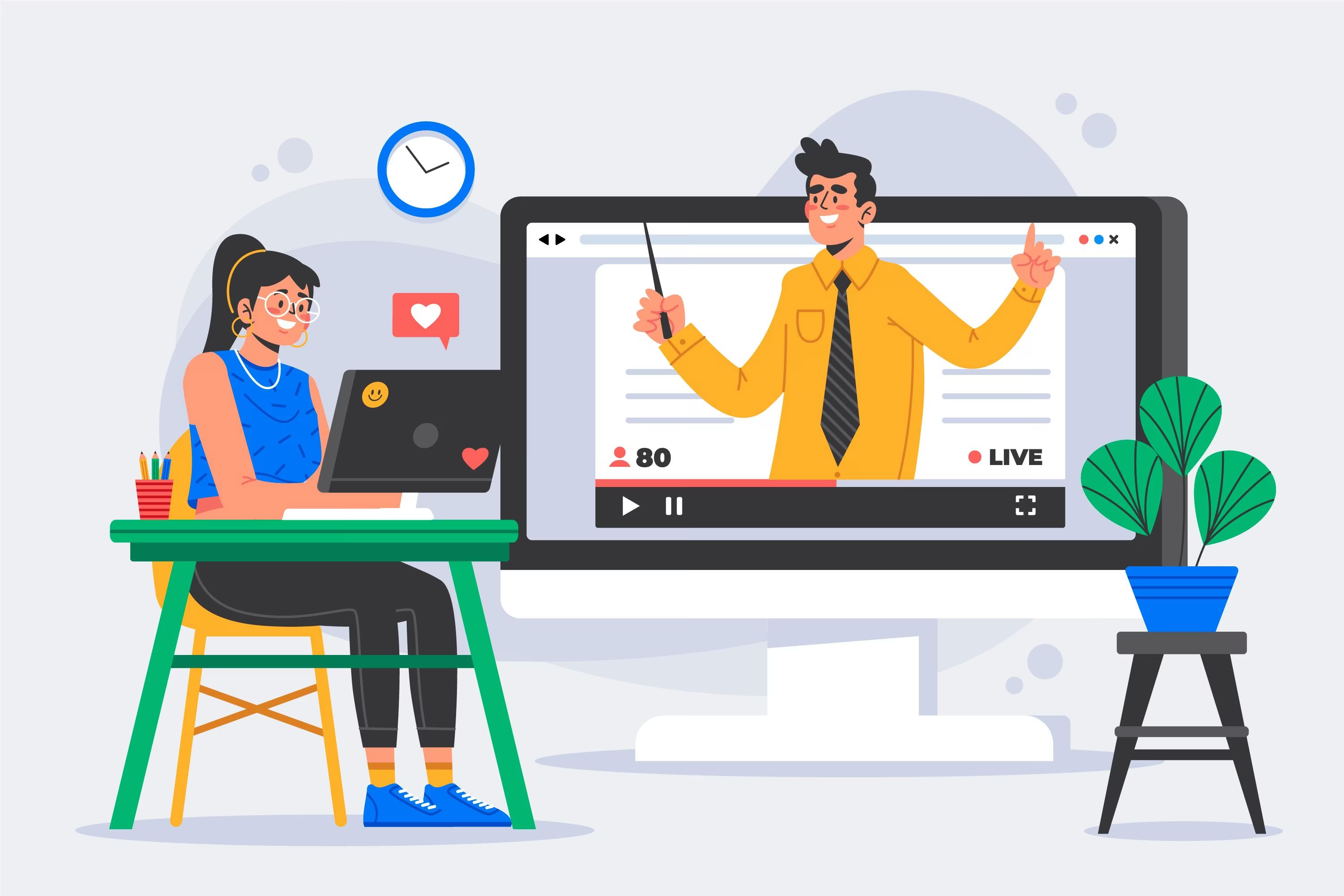
Por que transcrever vídeos de palestras?
Transcrever vídeos de palestras é importante por vários motivos. Melhora a acessibilidade para todos os alunos, aprimora as sessões de estudo e revisão e possibilita o compartilhamento de conteúdo educacional entre plataformas.
Aqui está uma análise mais detalhada de cada benefício das ferramentas de áudio para texto da palestra:
Melhore a acessibilidade para todos os alunos
As transcrições ajudam os alunos com deficiência auditiva ou habilidades linguísticas não nativas a acessar o conteúdo facilmente. Os alunos com deficiência auditiva não podem acessar o conteúdo auditivo, portanto, podem se beneficiar da versão escrita do mesmo. A conversão de vídeo em texto para educação cria notas de aula acessíveis .
Além disso, é mais fácil traduzir o conteúdo escrito do que o conteúdo auditivo. Os alunos podem usar as versões traduzidas do conteúdo para melhorar suas habilidades no idioma não nativo. Isso também melhora o conteúdo educacional acessível para os alunos.
Aprimore as sessões de estudo e revisão
As transcrições escritas permitem que os alunos revisem pontos-chave, façam anotações e entendam tópicos complexos. É mais fácil navegar pelo conteúdo escrito e destacar os pontos-chave.
Ler transcrições e fazer anotações sobre elas melhora as sessões de estudo para os alunos. Ao fazer anotações do conteúdo escrito, os alunos podem entender melhor tópicos complexos.
Compartilhe conteúdo educacional em várias plataformas
As transcrições facilitam o redirecionamento de palestras para blogs, e-books ou repositórios educacionais. Os alunos podem usar as transcrições das aulas em blogs ou outras plataformas para compartilhá-las com outros alunos.
Ferramentas para transcrever vídeos de palestras
Aqui estão as melhores ferramentas para soluções de legendagem de palestras:
- Transkriptor:é uma ferramenta perfeita para AIcom transcrições de alta precisão e acessibilidade.
- Otter.ai:p Perfeito para transcrições em tempo real.
- Sonix:é uma ótima opção para projetos com vários idiomas.
- Rev:p transcrições de AI assistidas por humanos.
- Descript:oferece ótimas ferramentas de edição para arquivos de áudio e vídeo.
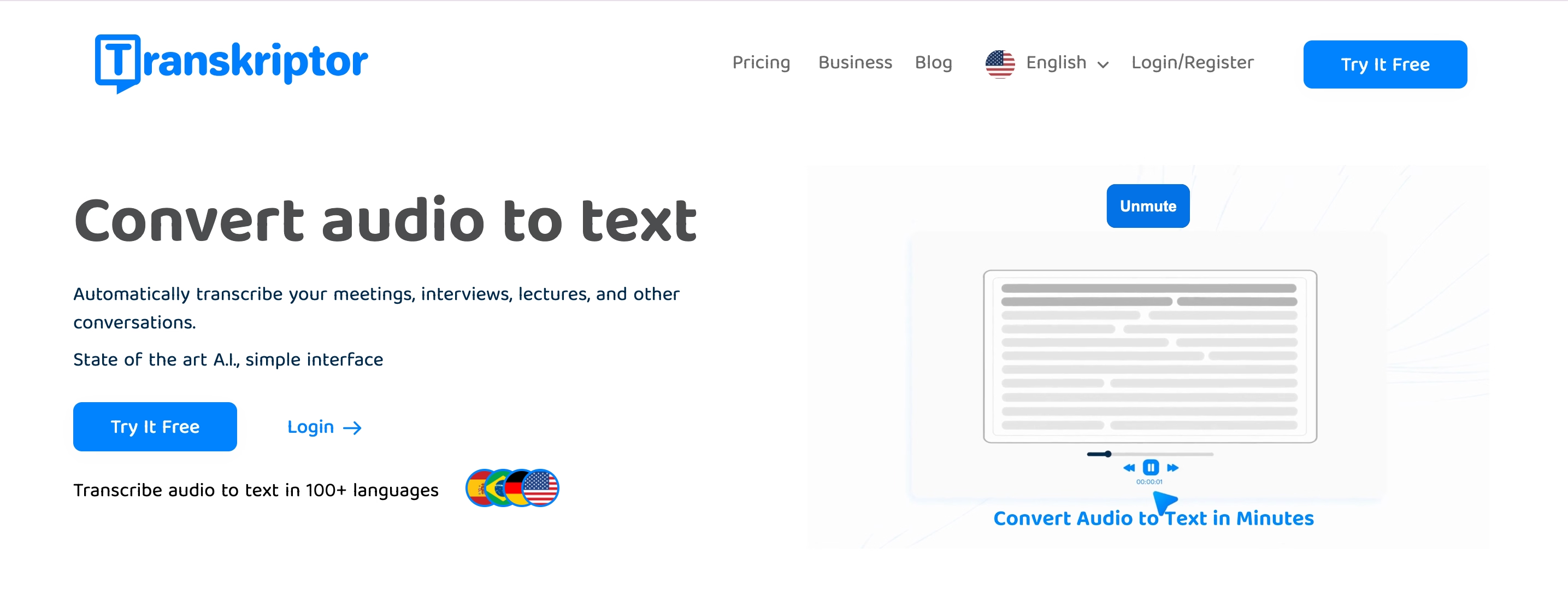
1 Transkriptor: Melhor geral para transcrição de palestras
Transkriptor é uma ferramenta de transcrição com tecnologia AIque se destaca em precisão e acessibilidade. É um ótimo software de transcrição para palestras, suportando termos técnicos e acadêmicos e oferecendo uma variedade de opções de exportação.
Características principais
- Alta precisão: Transcreve palestras com precisão, mesmo com terminologia especializada.
- Suporte multilíngue: Suporta mais de 100 idiomas, tornando-o adequado para diversos ambientes acadêmicos.
- Identificação do palestrante: Diferencia os palestrantes em discussões em grupo ou palestras com vários participantes.
Por que se destaca
- Fácil de usar: Sua interface simples garante facilidade de uso para alunos e educadores.
- Econômico: Oferece preços acessíveis e uma avaliação gratuita, tornando-o acessível aos alunos.
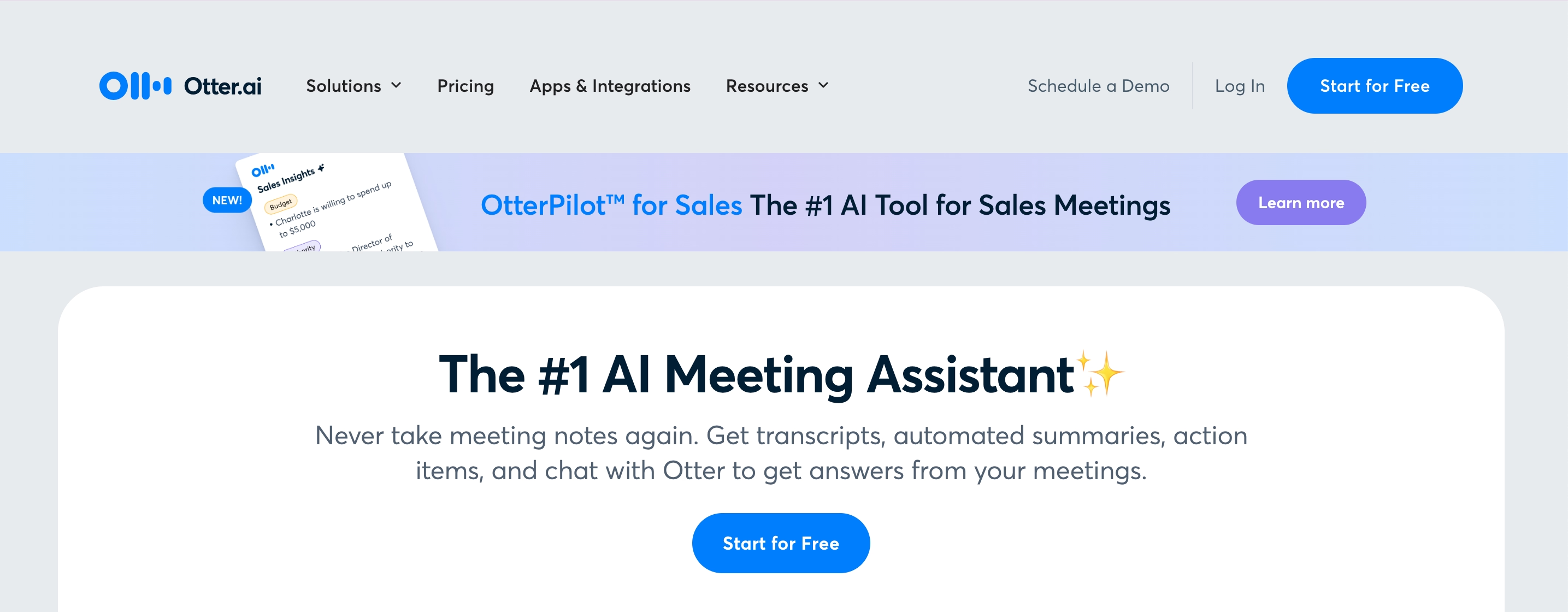
2 Otter.ai: Melhor para transcrição em tempo real
Otter.AI é uma ferramenta de transcrição líder conhecida por seus recursos deTIME real. É perfeito para transcrições de palestras ao vivo, com recursos que suportam colaboração e aprendizado interativo.
Características principais
- Transcrição ao vivo: converte fala em texto em tempo real durante as palestras.
- Ferramentas de colaboração: permite que os membros da equipe adicionem comentários e destaquem pontos-chave.
- Notas pesquisáveis: facilita a localização e a referência de seções importantes.
Por que se destaca
- Interativo: Ótimo para projetos em grupo e participação ativa em sala de aula.
- Integração perfeita: funciona bem com plataformas de reunião populares, como Zoom e Teams.
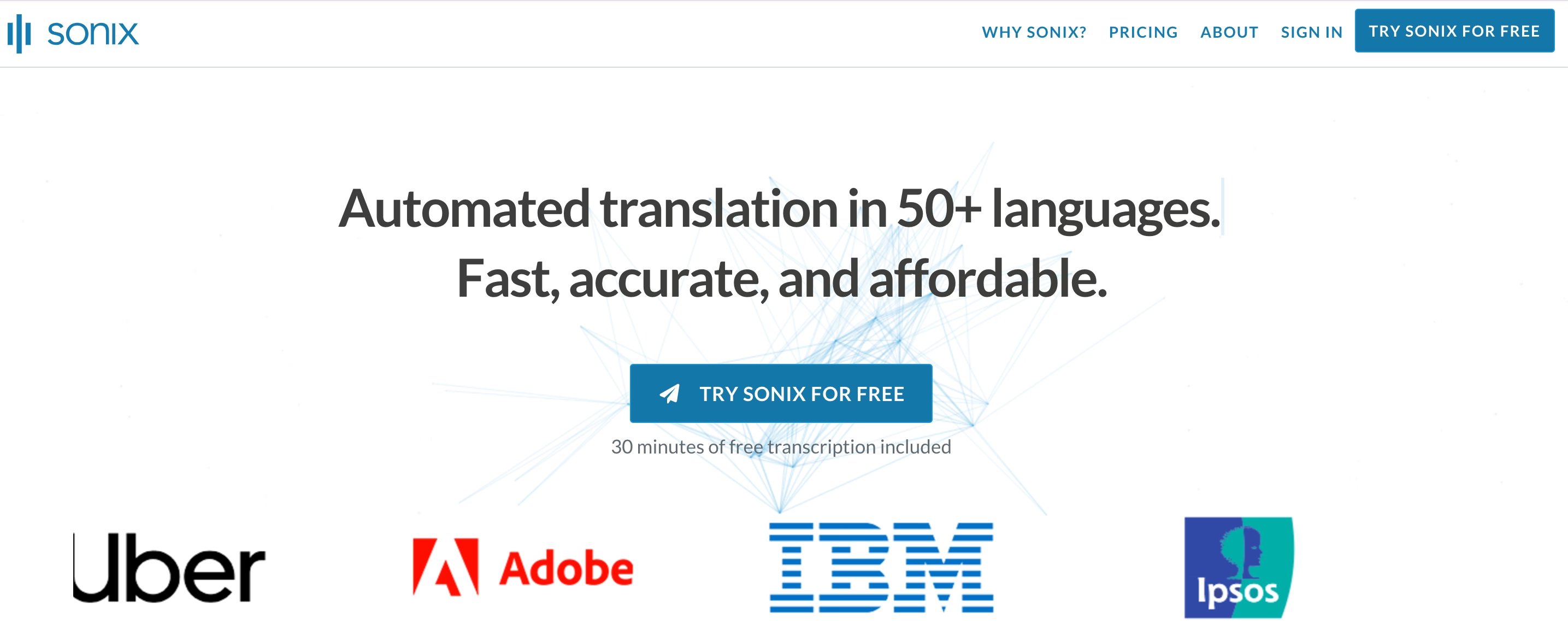
3 Sonix: Melhor para vídeos de palestras multilíngues
sonix é uma ferramenta de transcrição e tradução projetada para necessidades acadêmicas globais. Ele fornece transcrições e traduções rápidas e precisas, tornando-o a escolha ideal para o conteúdo do curso multilíngue.
Características principais
- Suporte a idiomas: Transcreve e traduz em mais de 30 idiomas.
- Ferramentas de edição: inclui recursos para refinar e aprimorar transcrições.
- Opções de exportação: Suporta vários formatos, incluindo arquivos de texto e legenda.
Por que se destaca
- Alcance global: Garante acessibilidade para estudantes internacionais e equipes multilíngues.
- Eficiência: Economiza tempo combinando transcrição e tradução em uma plataforma.
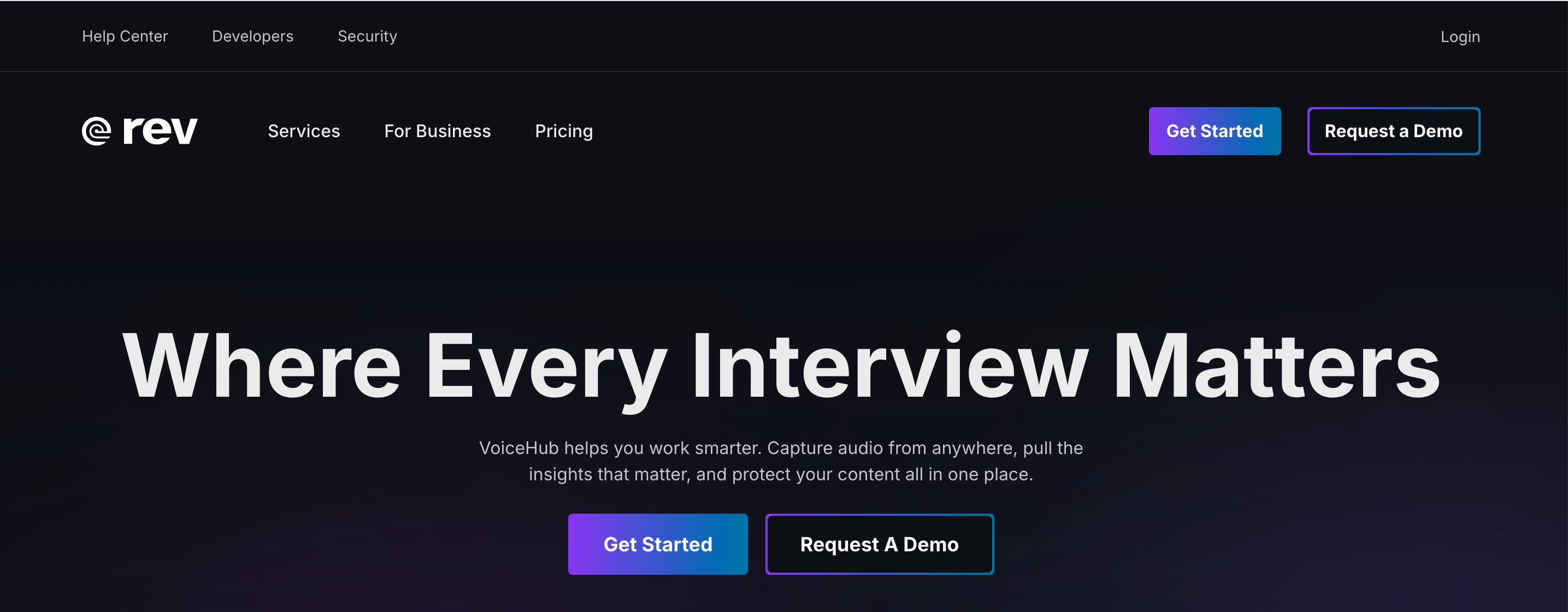
4 Rev: Melhor para precisão assistida por humanos
Rev combina AI com edição humana para fornecer transcrições altamente precisas. É adequado para palestras com terminologia complexa ou conteúdo sensível que requer precisão.
Características principais
- Edição humana: garante precisão quase perfeita adicionando uma camada de revisão manual.
- Transcrições especializadas: lida com campos acadêmicos complexos, como medicina ou direito.
- Plataforma segura: Mantém a confidencialidade de materiais confidenciais de palestras.
Por que se destaca
- Confiável: Fornece a mais alta precisão entre as ferramentas de transcrição.
- Versátil: Ideal para conteúdo de palestras detalhadas e técnicas.
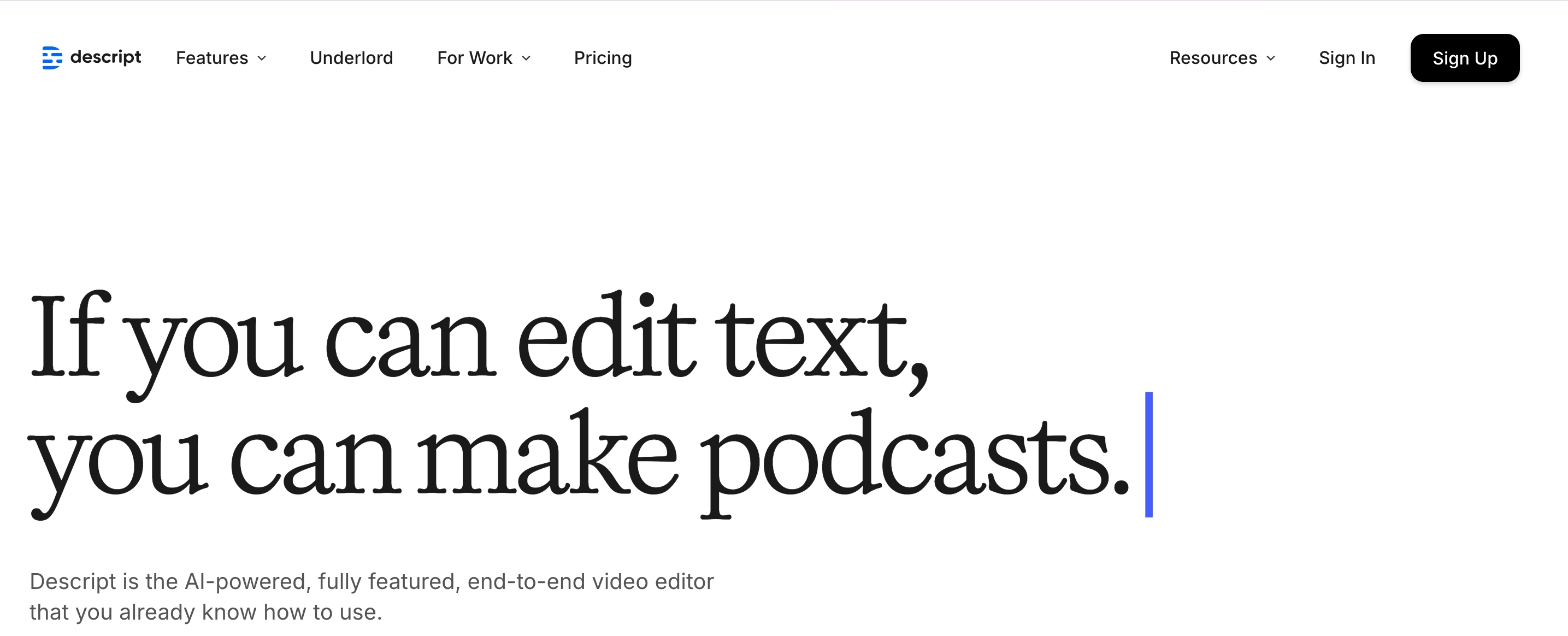
5 Descript: Melhor para integração de vídeo e áudio
descript é uma plataforma abrangente que combina transcrição com ferramentas de edição de áudio e vídeo. É perfeito para educadores que criam materiais de palestras interativas.
Características principais
- Edição integrada: Permite transcrição simultânea e edição de mídia.
- Fácil de colaborar: permite que as equipes trabalhem juntas em transcrições e projetos.
- Formatos personalizáveis: Exporta em vários formatos, incluindo vídeo com legendas.
Por que se destaca
- Ferramenta tudo-em-um: Combina transcrição e edição em uma única plataforma.
- Saída envolvente: Ideal para produzir conteúdo educacional interativo e polido.
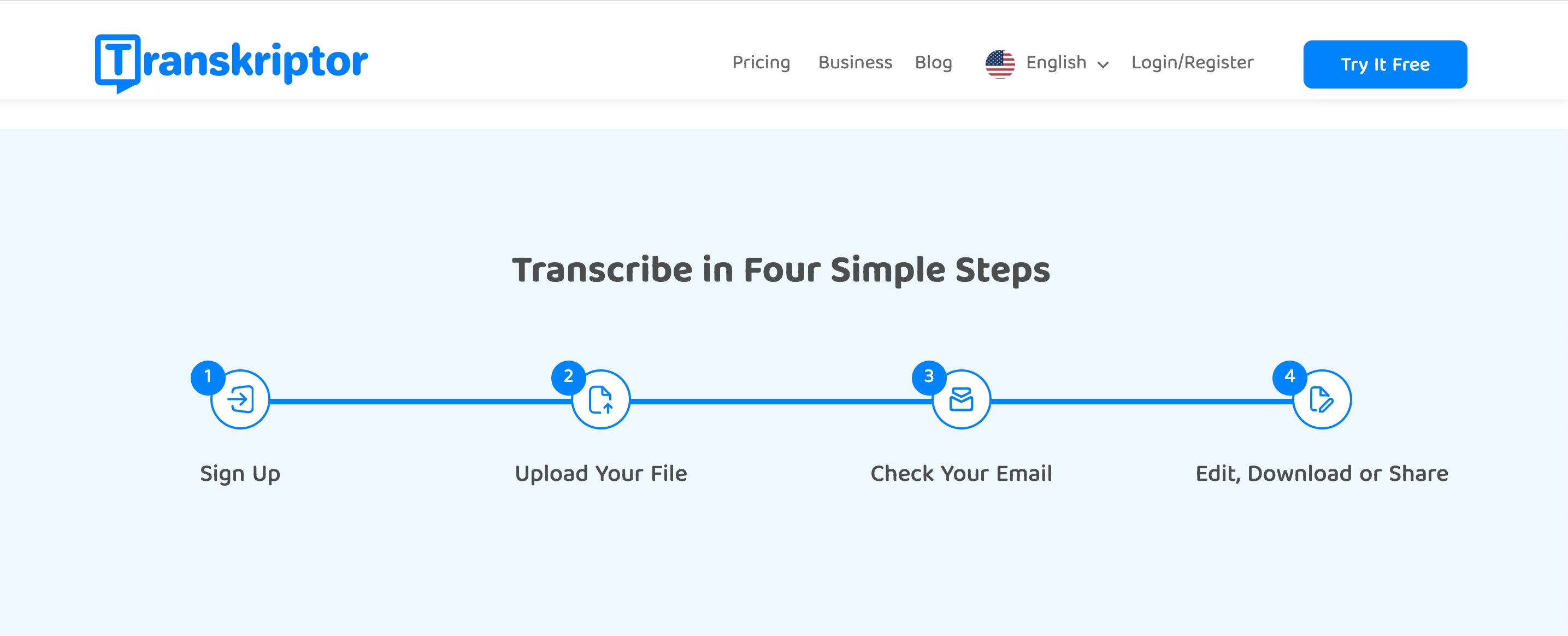
Guia passo a passo: como transcrever vídeos de palestras com Transkriptor
Siga este guia para transcrever facilmente seus vídeos de palestras usando o Transkriptor como um software de transcrição de vídeo educacional:
- Gravar ou salvar o vídeo da palestra:Grave uma aula em um formato de arquivo compatível.
- Vá para o site da Transkriptor:Abra sua conta Transkriptor para fazer upload do arquivo.
- Carregue seu arquivo de aula ou use o bot de reunião:Carregue a palestra pré-gravada ou grave uma palestra ao vivo.
- Escolha suas configurações de transcrição:Personalize as configurações de acordo com suas necessidades.
- Gerar e editar a transcrição:Revise a transcrição depois de concluída.
- Exporte sua transcrição:Exporte o arquivo de transcrição no formato desejado.
Passo 1: Grave ou salve o vídeo da palestra
Comece gravando sua palestra usando um dispositivo de gravação, câmera ou software de videoconferência. Salve a aula em um formato compatível, como MP3, MP4ou WAV.
Para palestras online, use o Meeting Bot do Transkriptorpara ingressar na sessão e gravar o áudio diretamente. Isso economiza TIME e garante uma gravação de alta qualidade para transcrição. Certifique-se de que o áudio esteja claro, livre de ruído de fundo excessivo e capturado em um ritmo de fala constante.
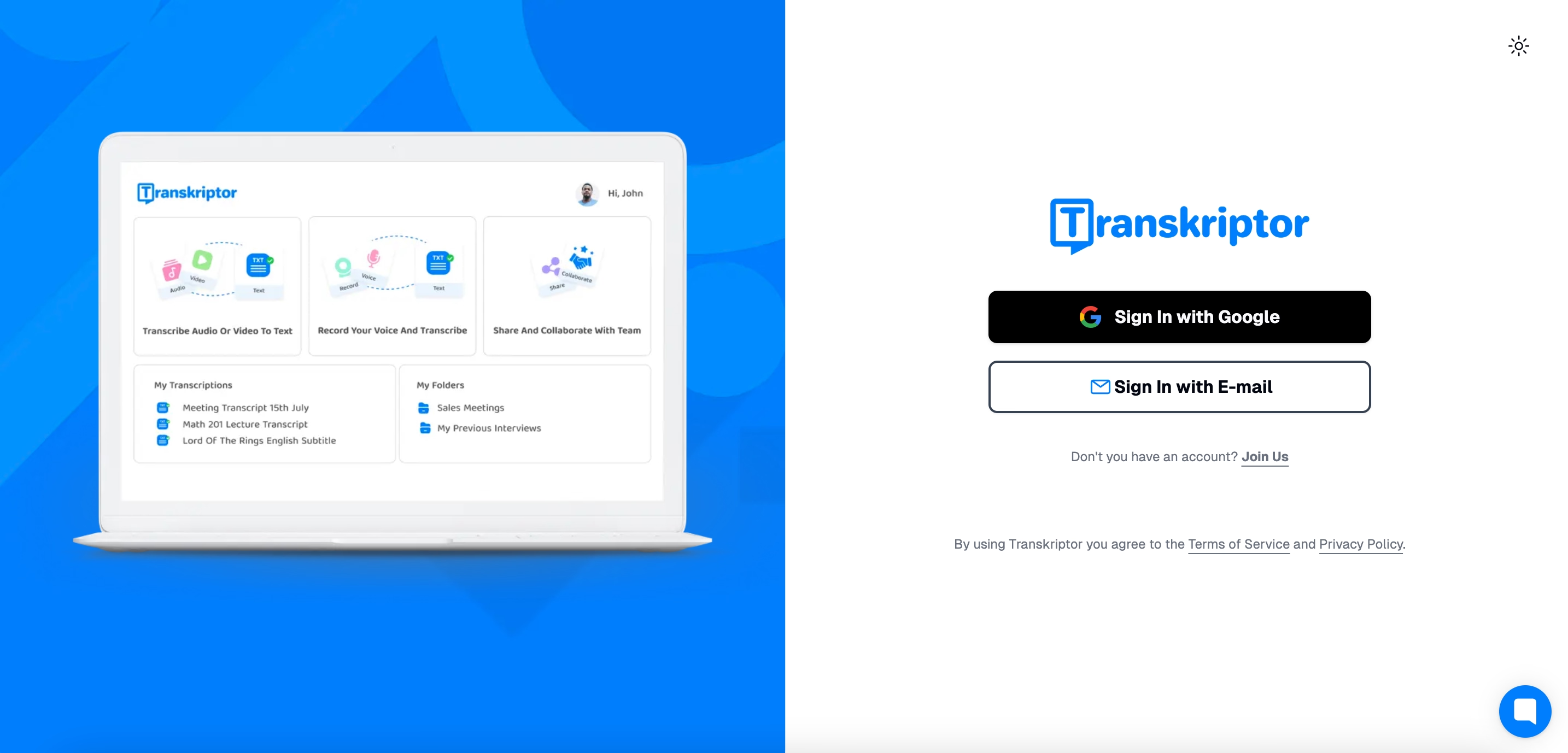
Passo 2: Vá para o site da Transkriptor
Abra seu navegador preferido e navegue até o site Transkriptor . Faça login na sua conta ou crie uma se for sua primeira TIME.
Você também pode baixar o aplicativo Transkriptor do App Store ou Google Play para uma experiência compatível com dispositivos móveis.
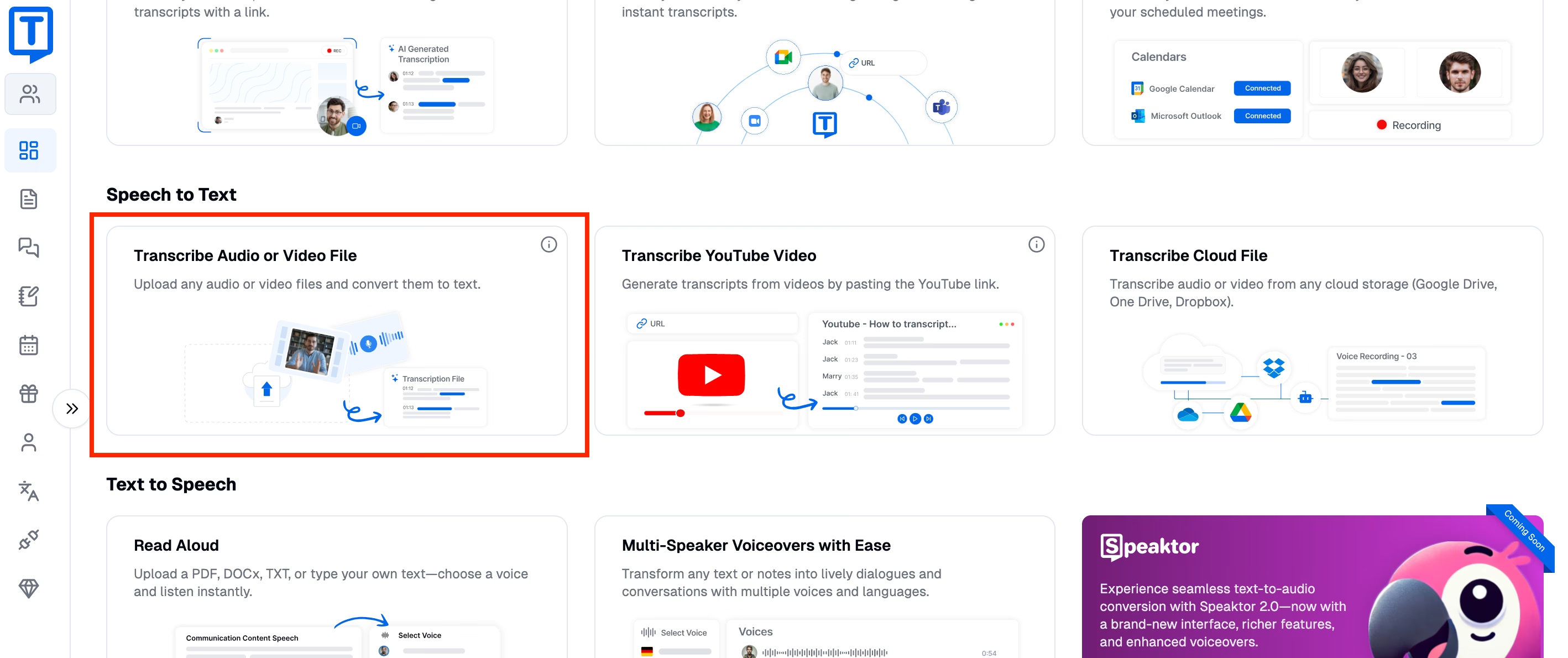
Etapa 3: carregue seu arquivo de aula ou use o bot de reunião
Uma vez logado, você pode fazer upload de um arquivo de aula pré-gravado ou agendar o Meeting Bot para transcriçãoTIME real. Para arquivos pré-gravados, clique no botão "Carregar arquivo" e selecione o arquivo da palestra. Certifique-se de que a gravação seja de boa qualidade para maximizar a precisão.
Para sessões ao vivo, agende o Meeting Bot para participar de sua palestra online em plataformas como Zoom, Google Meetou Microsoft teams. O bot gravará e transcreverá automaticamente a sessão à medida que ela se desenrola.
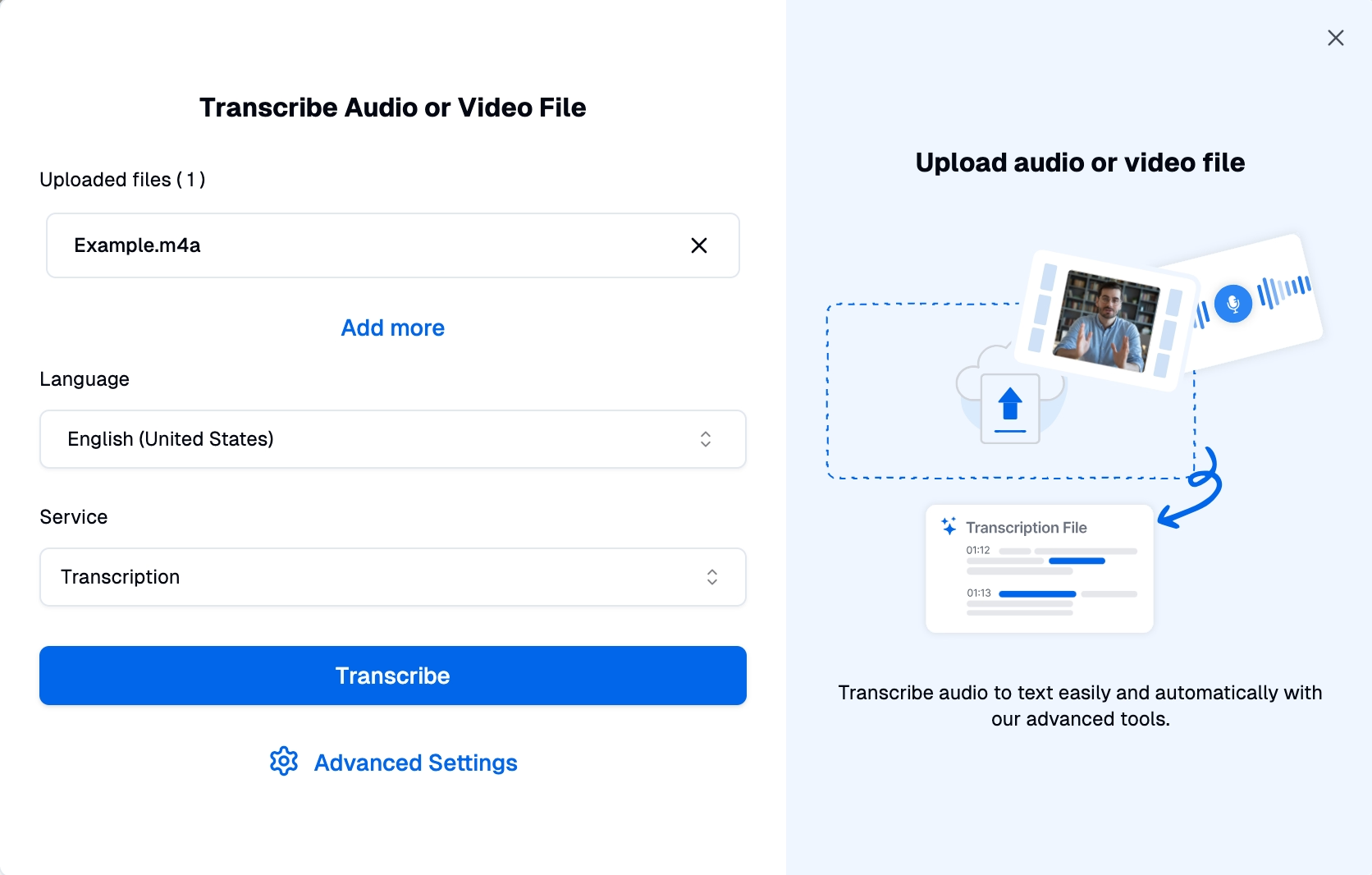
Etapa 4: escolha suas configurações de transcrição
Antes de iniciar a transcrição, personalize as configurações. Selecione o idioma falado na aula para obter resultados precisos. Além disso, os recursos opcionais incluem carimbos de data/hora, identificação do locutor e transcrição Verbatim , se necessário, para análise detalhada.
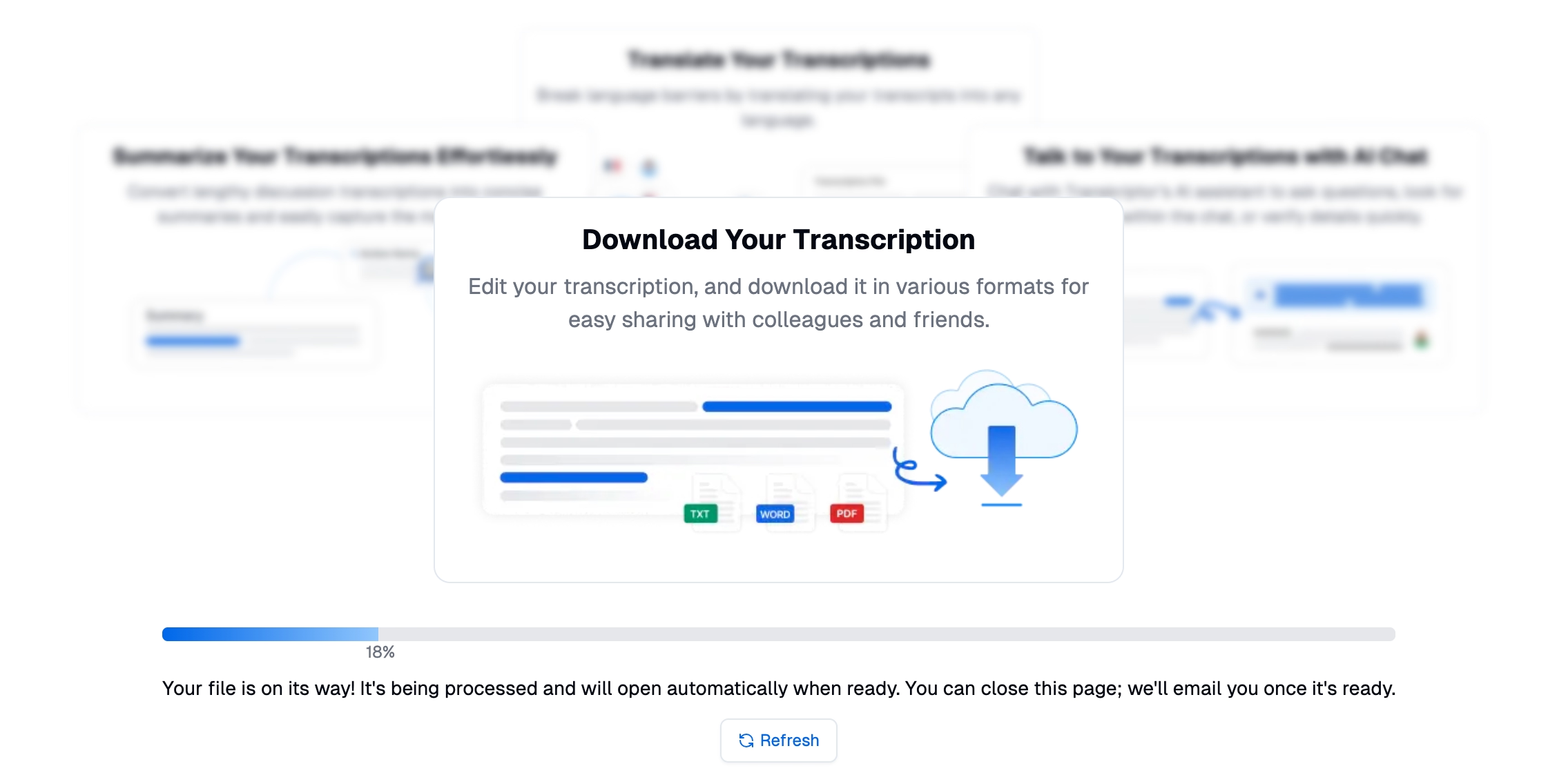
Etapa 5: gerar e editar a transcrição
Clique em "Transcrever" para iniciar o processo. Transkriptor AI converterá rapidamente o áudio em texto. Use o editor de texto integrado para revisar e refinar a transcrição. Corrija pequenos erros, esclareça os termos técnicos e formate o texto de acordo com suas necessidades.
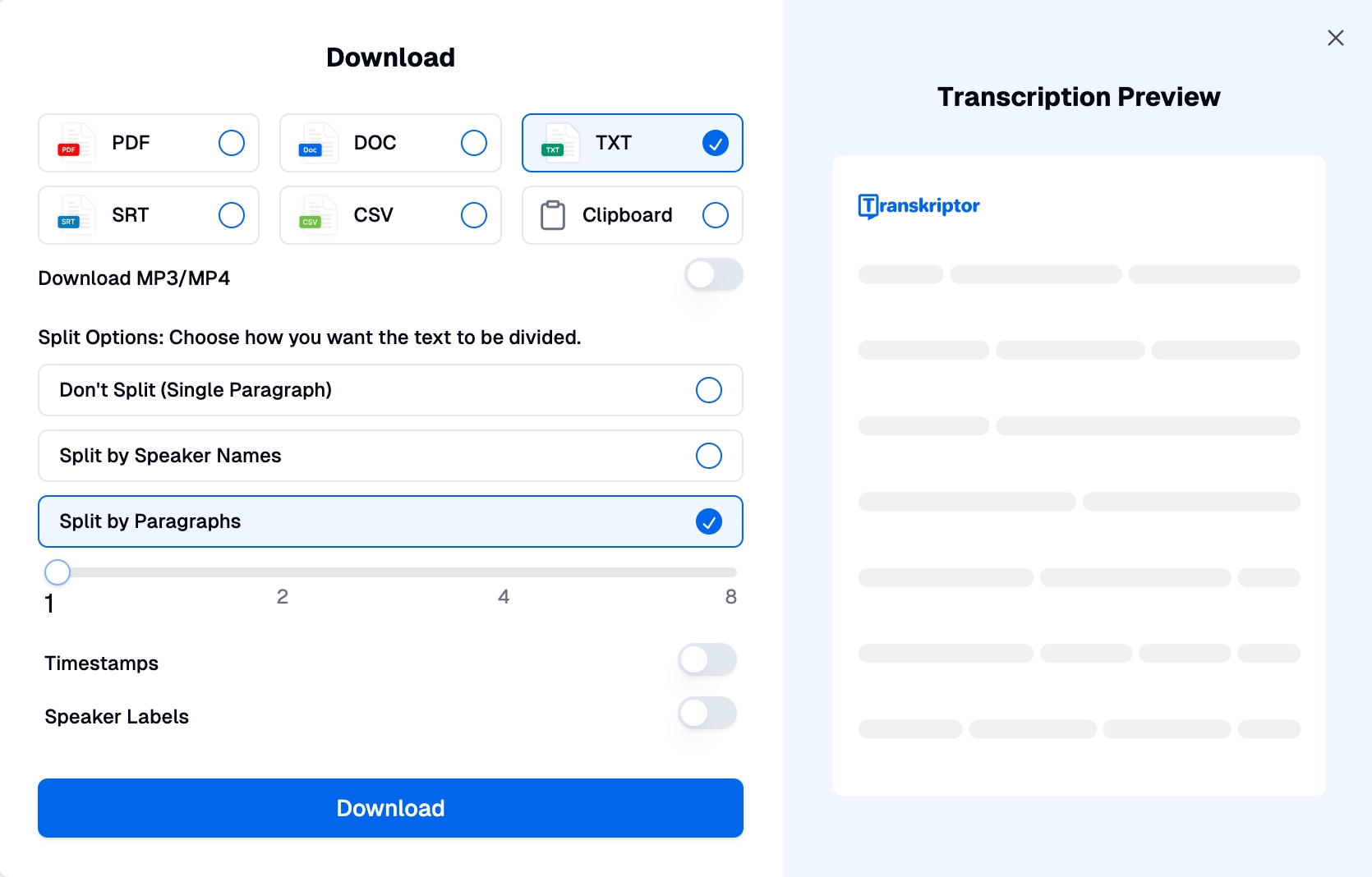
Etapa 6: exporte sua transcrição
Depois de finalizar a transcrição, exporte-a no formato de sua preferência, como DOCx, PDF, TXTou SRT. Sua transcrição agora está pronta para uso na criação de materiais de estudo, compartilhamento de notas ou integração com legendas para vídeos de palestras.
Dicas para transcrições de palestras de alta qualidade
Siga estas dicas práticas para melhorar a precisão e a eficiência das transcrições de suas palestras:
- Use equipamento de gravação de alta qualidade: Use um microfone ou dispositivo de gravação confiável.
- Minimize o ruído de fundo durante a gravação:Certifique-se de gravar seu áudio em um ambiente silencioso para obter os melhores resultados.
- Fale claramente e em um ritmo moderado: Tente não falar muito devagar ou muito rápido.
- Revise a transcrição final:Revise a transcrição para corrigir os pequenos erros.
Use equipamento de gravação de alta qualidade
Áudio claro e de alta qualidade é essencial para uma transcrição precisa . Invista em um microfone ou dispositivo de gravação confiável que minimize a distorção e capture todas as nuances da voz do locutor.
Os microfones externos geralmente superam as opções integradas em laptops ou câmeras, oferecendo clareza superior. Use ferramentas como software de gravação com recursos de redução de ruído para melhorar ainda mais a qualidade do áudio. Teste seu equipamento com antecedência para garantir que tudo esteja funcionando corretamente e que os níveis de áudio sejam consistentes durante toda a palestra.
Minimize o ruído de fundo durante a gravação
O ruído de fundo é um dos maiores desafios para as ferramentas de transcrição. Pode obscurecer palavras importantes e reduzir a qualidade geral da transcrição. Conduza palestras em espaços silenciosos e fechados com o mínimo de distrações externas.
Evite áreas com Echo ou ruído ambiente, como escritórios movimentados, salas de aula abertas ou ambientes externos. Para palestras online, incentive os participantes a silenciar seus microfones, a menos que falem para reduzir o ruído desnecessário.
Fale claramente e em um ritmo moderado
As ferramentas de transcrição são projetadas para capturar padrões de fala e convertê-los em texto. Fale em um ritmo constante e moderado para permitir que a ferramenta reconheça cada Word com precisão.
Evite fala rápida ou pausas excessivas, pois podem confundir o software de transcrição. Pronuncie termos técnicos, nomes e vocabulário especializado com clareza, especialmente em palestras acadêmicas onde a precisão é crucial.
Revise a transcrição final
Mesmo as ferramentas de transcrição mais avançadas podem ocasionalmente interpretar mal as palavras, especialmente em contextos técnicos ou ruidosos. A revisão garante que sua transcrição seja livre de erros e polida.
Concentre-se em corrigir termos técnicos, nomes próprios e frases especializadas que podem não ter sido capturadas corretamente. Use o editor integrado da ferramenta de transcrição, que geralmente destaca frases incertas para facilitar a revisão.
Ajuste a formatação para tornar a transcrição mais legível e fácil de usar, como dividir o texto em parágrafos ou adicionar títulos para maior clareza.
Conclusão
Transcrever vídeos de palestras é um divisor de águas para a educação moderna. Ao melhorar a acessibilidade, melhorar os resultados de aprendizagem e permitir o compartilhamento de conteúdo sem esforço, o software de transcrição acadêmica capacita alunos e educadores.
Transkriptor se destaca como uma solução ideal para transcrever vídeos de palestras. Com seus serviços rápidos, precisos e econômicos, simplifica o processo de transcrição, tornando-o acessível a todos os alunos. Esteja você preparando materiais de estudo, criando legendas ou organizando notas, ferramentas de transcrição como Transkriptor podem otimizar seu fluxo de trabalho e promover experiências de aprendizado mais inclusivas.
Pronto para aprimorar seu conteúdo educacional? Experimente as ferramentas de transcrição hoje e dê um passo em direção a um aprendizado mais acessível, eficiente e impactante.